У каждого пользователя социальных сетей появляется ситуация, из-за которой нужно временно заблокировать свой профиль в Инстаграм. Причины могут быть разными, однако суть остается одна – срочное отключение. В статье пойдет речь о том, как приостановить работу аккаунта.
Как ограничить доступ на время в Инстаграме
Временная блокировка учетной записи Инстаграм дает возможность юзеру закрыть от посторонних взглядов личностные данные и собственный медиаконтент. Стоит заметить, что ограничение не будет постоянным, а владелец странички в любой момент может восстановить активность, после чего фотографии, видеоролики, посты, комментарии, лайки и прочая информация будет вновь открыта для сообщества Instagram. Если сказать проще, данная возможность разрешает на время удалить учетную запись и восстановить ее в любой момент. Совершить процедуру можно двумя способами: через компьютер или смартфон.
На Android
Пользуясь возможностями параметров ОС Андроид можно не надолго закрыть профиль в Инстаграм через телефон. Нужно придерживаться следующей инструкции:
- Открыть в телефоне мобильный браузер.
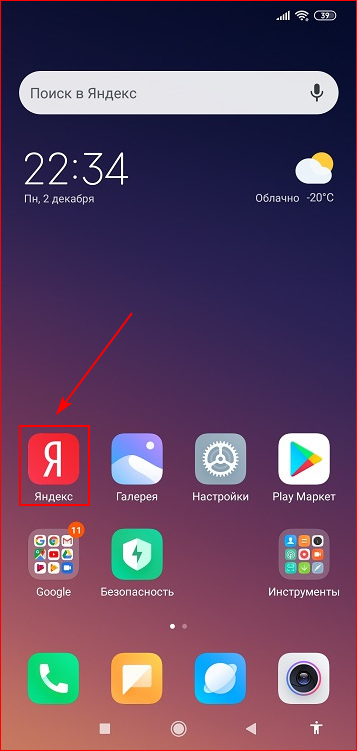
- Произвести переход на стартовую страницу сервиса.
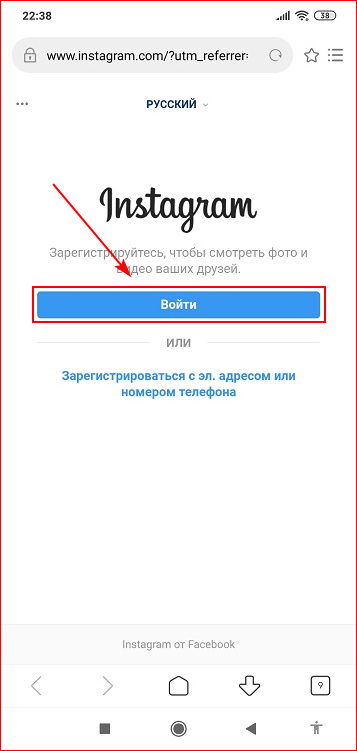
- Кликнуть на ярлык с человеком на изображении.
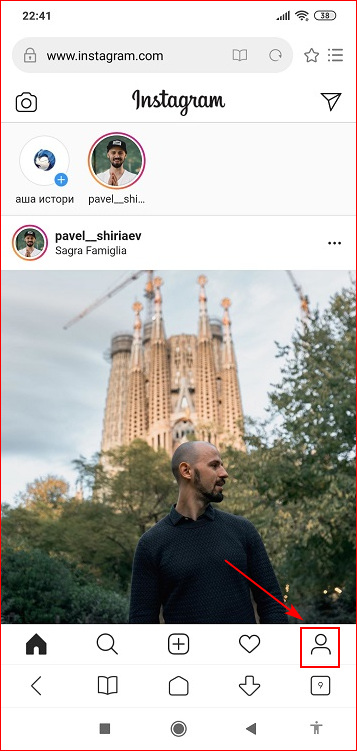
- В нижней части окна отыскать и активировать функцию, которая временно закрывает аккаунт.
- Указать точную причину блокировки и ввести пароль/логин.
Если владелец ОС Android в точности выполнит описанную инструкцию, то учетная запись с публикациями, фото и видеоконтентом скроется из поля зрения пользователей Инстаграм до дальнейшей активации.
На iPhone
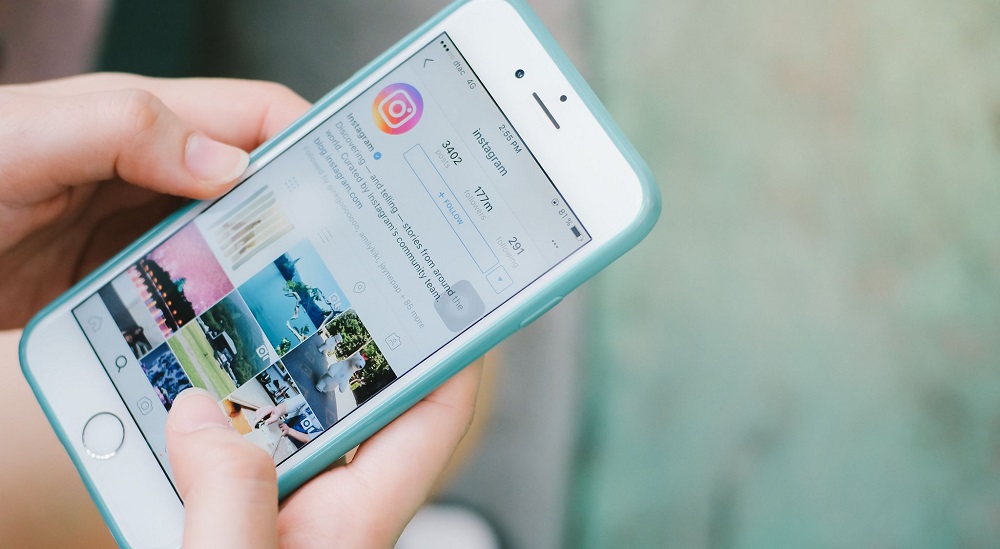
Если веб-серфер имеет в своем распоряжении айфон, то ему, чтобы заморозить страницу, нужно с телефона выполнить дальнейшие действия:
- Открыть мобильный браузер на устройстве.
- Кликнуть на значок с человечком в верхнем правом углу.
- Выбрать опцию «Редактировать».
- Следом активировать функцию отключения, после чего заблокируете аккаунт.
Дальнейшие действия подразумевают ввод логина и пароля, а также подтверждения процедуры. Администрация ресурса рассмотрит заявку и отключит учетную запись.
Важно! Блокировать и восстанавливать свою страницу можно неопределенное количество раз.
На компьютере
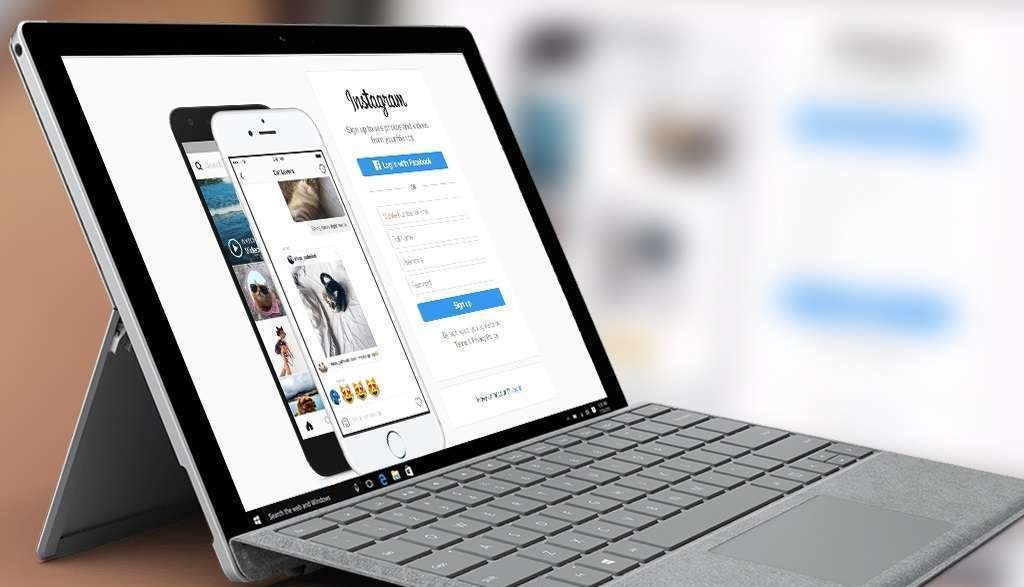
Можете ограничить свой доступ к профилю Инстаграм на ОС Windows, посетив при этом официальный сайт www.instagram.com. Какие действия выполнить:
- В основном окне откроется стартовая страница, в которой нужно ввести пароль/логин и подтвердить переход.
- Совершив авторизацию, следует отыскать кнопку «Редактировать» и тапнуть на нее.
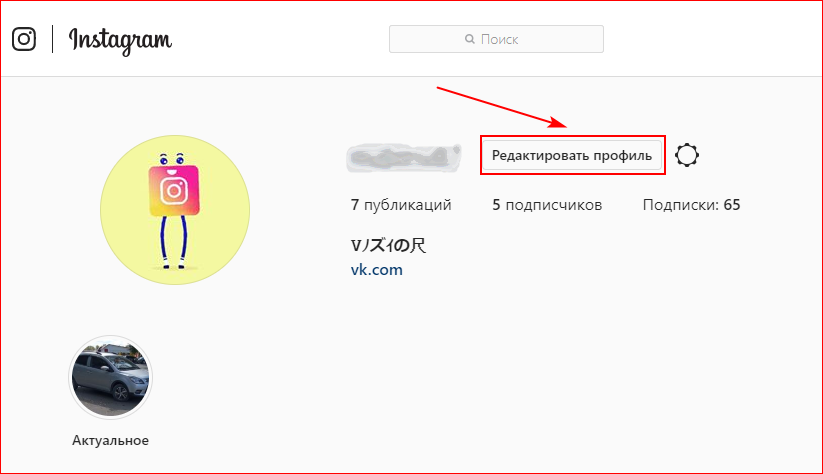
- Прокрутить колесиком мышки в нижнюю часть экрана и найти вкладку «Заблокировать временно» «Мой аккаунт». Существует готовая ссылка для операции.
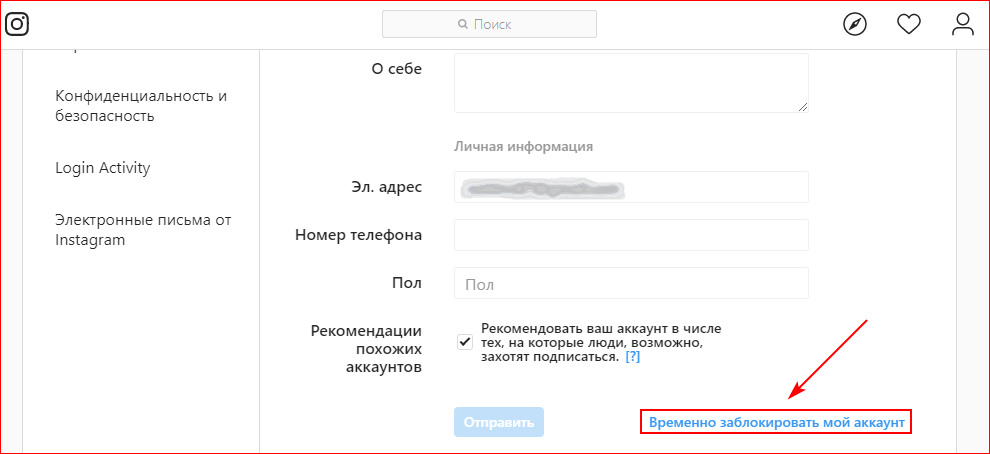
- После автоматического перехода на следующий шаг ввести причину, по которой отключается запись;
- Снова указать логин/пароль учетной записи.
- Нажать кнопку «Заблокировать аккаунт».
- Перед пользователем откроется окно с клавишей «Да», нажать на нее.
После отключения администрация сайта автоматически перекинет юзера на стартовую страницу. Когда последний пожелает вновь воспользоваться услугами сайта, потребуется ввести пароль и логин.
На заметку! Временная блокировка возможна не чаще одного раза в неделю.
Как восстановить Инстаграм после временной блокировки
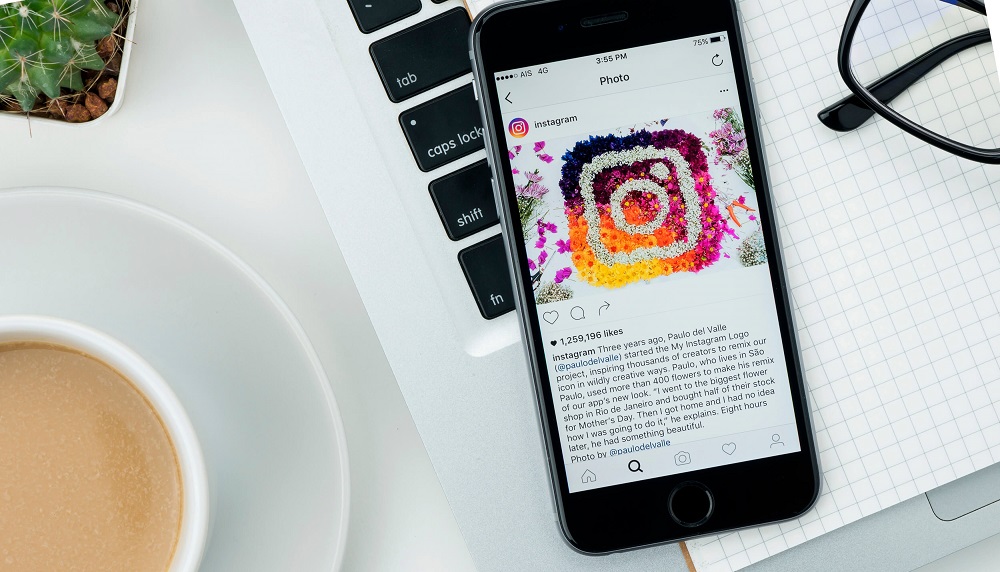
Включить профиль легко, для этого стоит войти на стартовую страницу ресурса, воспользовавшись собственным учетным именем и паролем. Если в настройках нет никаких проблем, администрация автоматически активирует аккаунт. Стоит заметить, что произведя первый переход в учетную запись, нужно будет подтвердить операцию на всех используемых устройствах (смартфона, компьютер и т.д.).
Забыли пароль от аккаунта – что делать?
Любые временно или внезапно отключенные страницы подлежат дальнейшему восстановлению. Непредвиденная блокировка зачастую случается по причинам взлома или несоблюдения правил по использованию социальной сети. В обоих случаях активировать запись получится только тогда, когда веб-серфер введет соответствующие данные – пароль и логин. Перед ним откроется форма заполнения с двумя ступенями проверки. Степени серьезности нарушений бывают разные, поэтому именно от них зависит запрашиваемая для восстановления информация. Однако бывают ситуации, когда потребитель забывает свои данные.
Если пользователь не может ввести пароль и логин, стоит немедленно обратиться в службу поддержки. Представители сайта запросят следующую информацию:
- номер мобильного устройства, которое привязано к страничке;
- адрес электронной почты, которая указана в процессе регистрации;
- ссылку или доступ к активному профилю в соцсети Facebook.
В любом из случаев администрация попросит ответить на ряд вопросов, касающихся блокировки учетной записи. Вероятно, что нужно будет сделать фотографию на фоне письма, отосланного службой поддержки. От типа операции зависит длительность активации. Она будет варьироваться от двух дней до трёх недель
Опасность временной блокировки

Несмотря на возможную активацию временно отключенной страницы, стоит все равно опасаться некоторых нюансов:
- не исключена вероятность того, что пользователь может окончательно утратить собственные данные от профиля;
- в случае восстановления администрацией сервиса могут возникнуть проблемы (потеря личностной информации, почта, номер телефона и т.д.);
- весь контент (будь то фото, видео, посты или сообщения) может подвергнуться безвозвратной блокировке со стороны модераторов;
- владелец учетной записи может случайно утратить личностные данные, необходимые для восстановления.
Важно! Пароль и имя учетной записи, название электронной почты и номер телефона стоит всегда хранить в легкодоступном месте.
Ознакомившись с информацией, приведенной в статье, пользователь сможет заблокировать собственный аккаунт в Инстаграм. Во время процедуры стоит соблюдать инструкции, которые указаны выше, так как процесс восстановления, в случае неправильных действий, может оказаться намного сложней.






